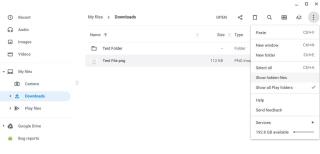ArchLinuxでパッケージをインストールおよび削除する方法
Arch Linuxにパッケージをインストールしたいのですが、方法がわかりませんか?多くの人は、DebianベースのディストリビューションからArchに最初に移行するときにこの問題に直面します。ただし、パッケージマネージャーを使用して、Archベースのシステムでパッケージを簡単に管理できます。

Linuxのハウツーガイドでは、ターミナルで特定の操作を実行することを期待していることがよくありますが、これは最初は恐ろしいように思えます。しかし、心配する必要はありません。このLinuxコマンドのチートシートでは、ターミナルを開いていくつかの便利なコマンドを発行するプロセスについて説明します。
以下に示す基本的なLinuxコマンドは、UbuntuコマンドラインからKali Linuxまで、ほとんどすべてのLinuxディストリビューションに共通です。お使いの端末は下の写真のものとは異なって見えるかもしれませんが、これらはあなたのために働くので安心してください。
さまざまなオンラインガイドで、「シェルを開く」、「bashを開始する」、「コマンドラインで」など、同じアクションを指すさまざまなフレーズがよく聞こえることに注意してください。これらはすべて、ターミナルを開いて入力する必要があることを意味します。これについては、以下で説明します。
続きを読む:Linuxでの「Bash」とはどういう意味ですか?
アプリケーションメニューでターミナルを検索します。多くの場合、「ターミナルエミュレータ」というラベルが付いていますが、これはまさにあなたが望むものです。
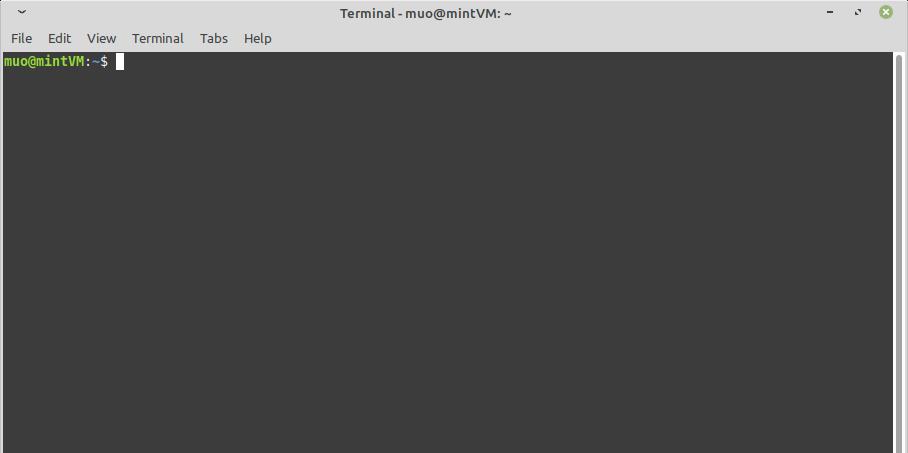
ただし、ターミナルを開く最も簡単な方法は、キーボードショートカットのCtrl + Alt + Tです。
ターミナルを開いたので、いくつかのコマンドの発行を開始する準備が整いました。Linuxの最も基本的なシェルコマンドのいくつかを確認しましょう。
ターミナルを使用するときは、現在の「作業」ディレクトリを知ることが最も重要です。多くのコマンドにより、現在のディレクトリで変更が行われるため、間違ったディレクトリでそれらの変更を行うことは望ましくありません。
あなたは現在、このコマンドで作業しているどのディレクトリチェックすることになるP RINTワットorkingのDのirectory:
pwd
現在のディレクトリ内のすべてのファイルとフォルダを表示する場合は、lsコマンドを発行します。
ls
ファイルはプレーンテキストで表示され、フォルダは太字で色付きで表示されます。
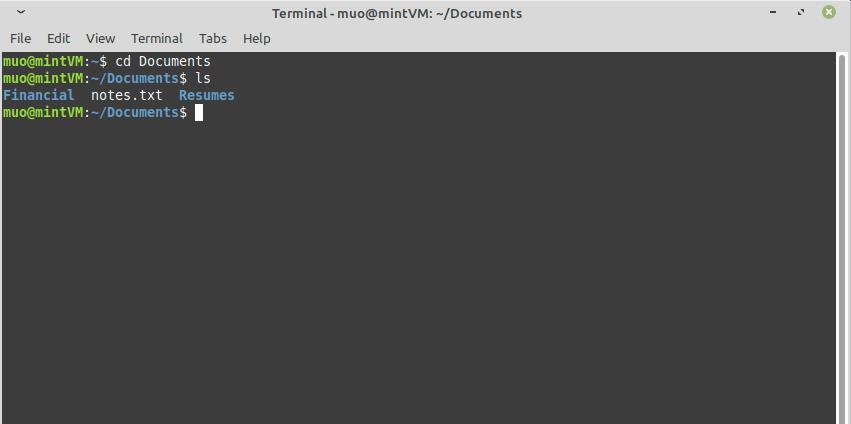
隠しファイルも表示したい場合は、-aまたは--allオプションを追加するだけです。
ls -a
あなたがあなたの現在の作業ディレクトリを変更することができ、CD、の略CのハンゲのDのirectoriesを。
cd Documents
上記のコマンドは、現在の作業ディレクトリ内でDocumentsというフォルダを検索し、見つかったらそのディレクトリに移動します。
名前にスペースが含まれているファイルまたはディレクトリを指定する場合は、必ず引用符で囲んでください。そうしないと、エラーが発生します。
..オプションを追加すると、1つ上のディレクトリに移動できます。
cd ..
場所を指定せずにCDを単独で発行すると、ホームディレクトリに直接移動します。
cd
エコーコマンドは、あなたがそれを与えるものは何でも入力がかかります、それは、テキストや他のコマンドの文字列で、端末でそれをプリントアウト。
echo "Hello, world!"
エコー自体は役に立たないように見えるかもしれませんが、実際にはLinuxシステム管理で頻繁に使用されていることがわかります。
猫の鳴き声のコマンドcatは、名前を付けたファイルの全内容をターミナルに出力します。
cat filename.txt
ファイルの内容で指定された単語またはフレーズを検索するには、grepコマンドを使用します。
grep "search term" filename.txt
このコマンドは、長くて複雑なシステムファイルの中から特定の情報を探すときに非常に役立ちます。
「大なり記号」>は、コマンド文字列でコマンドの出力をファイルまたは別のコマンドにリダイレクトする機能を備えています。
たとえば、このコマンドはechoの出力を取得し、「file.txt」というプレーンテキストファイルに保存します。
echo "Hello, world!" > file.txt
Ubuntuシェルでは、次の2つのコマンドを入力して、利用可能なすべての更新を確認し、システムに適用します。
sudo apt update sudo apt full-upgrade
sudoプレフィックスが付いたコマンドを確認する前に、ユーザーパスワードの入力を求められます。
上級者向けのヒント:&&演算子を使用して、2つ以上のコマンドを1つにまとめることができます。
sudo apt update && sudo apt full-upgrade
キーボードショートカットを学ぶことは、最初は難しいですが、長期的には途方もない時間を節約できます。Linuxには便利なショートカットがたくさんあります。以下に、最も役立つターミナルショートカットをいくつか示します。
最近使用したコマンドを繰り返したいが、覚えていないか、もう一度入力したくない場合は、上下の矢印キーを使用してコマンド履歴をスクロールできます。
または、Ctrl + Rを押して、コマンド履歴で特定のキーワードまたはフレーズを検索することもできます。
ターミナルを使用するときに、コマンドの一部を思い出すことがありますが、そのスペルや使用するオプションがよくわかりません。コマンドの入力を開始してからTabキーを押すと、端末はコマンドを終了しようとするか、いくつかの可能性を示します。
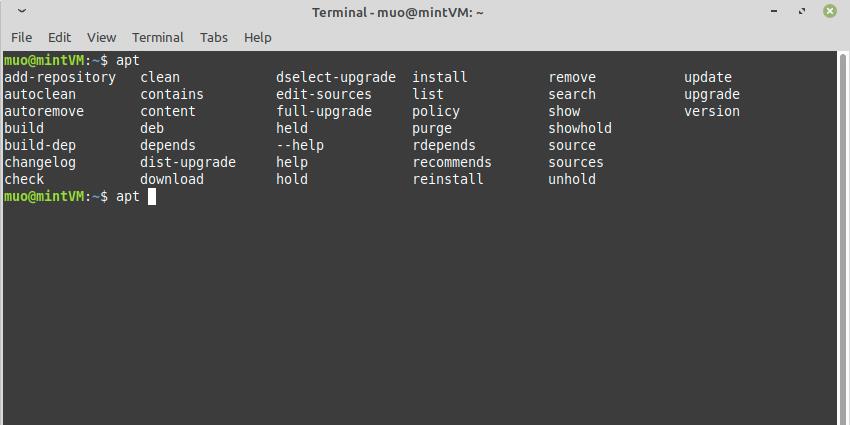
Ctrl + Cをクリップボードへのコピーのショートカットとしてすでに知っているかもしれませんが、ターミナルでこのキーの組み合わせを使用すると、発行を後悔する可能性のある実行中のコマンドがすべて削除されます。
これらのスターターLinuxターミナルコマンドとショートカットを覚える最良の方法はそれらを使用することです。コマンドラインを開いて入力を開始してください。
より多くのコマンドが必要ですか?Linuxコマンドのチートシートをご覧ください。
Linuxで何が可能かを発見できるように、Linuxで利用できる最高のソフトウェアをカテゴリ別に整理しました。
Arch Linuxにパッケージをインストールしたいのですが、方法がわかりませんか?多くの人は、DebianベースのディストリビューションからArchに最初に移行するときにこの問題に直面します。ただし、パッケージマネージャーを使用して、Archベースのシステムでパッケージを簡単に管理できます。
自宅で定期的に仕事をしているフリーランサーや従業員にとって、リモートコミュニケーションは世話をする必要がある多くのことの1つです。ビデオ会議は、今では私たちの多くの社内会議に取って代わりました。ZoomやSkypeなどのツールは大幅に成長しています。
Chromebookに切り替えるときに最初に不思議に思うかもしれないのは、基本的なこと、つまり以前のOSで手の甲にあったようなことをどのように行うかです。コピーと貼り付けは、ある時点で使用しなければならない基本的な機能の1つです。
標準のDebianとその人気のある派生Ubuntuは、Linuxシステムにとって優れた万能の選択肢ですが、より専門的なニーズがある場合は、Debianの代替手段が必要になる場合があります。
インストールせずにシステムでLinuxディストリビューションを試してみませんか?Linuxベースのオペレーティングシステムをインターネットブラウザで実行できるようにするいくつかのWebサイトがインターネット上で利用可能です。
Linuxディストリビューションを選択するときに多くのLinuxユーザーが直面する主な選択の1つは、その安定性、つまりソフトウェアの変更量です。
Linuxパッケージを他の形式に変換しますか?おそらく、探しているパッケージはディストリビューションで利用できませんが、それでも何があっても必要です。または、開発者であり、パッケージを再度ビルドすることなく、プログラムを他の形式にすばやく再パッケージ化することで時間を節約したい場合もあります。
新しいソフトウェアパッケージをインストールして学習することなく、Linuxでファイルをすばやく簡単に暗号化したいと思ったことはありませんか?これは、パスワードで保護されたAES256を介してファイルまたはディレクトリを簡単に暗号化する優れた簡単な方法であり、ファイルを詮索好きな目から遠ざけるのに役立ちます。
人気のあるRedisストレージエンジンは、あらゆるソフトウェア開発者にとって優れた必須ツールです。インメモリストレージエンジンは、1秒あたり最大3,200万回のクエリまで、非常に高速なデータの保存と取得を可能にし、主要なデータベースエンジンを補完するものになります。
ダウンロードマネージャーは、単一のアプリケーション内ですべてのダウンロードを管理し、いくつかの便利な機能を提供するための人気のあるツールです。最近WindowsオペレーティングシステムからLinuxに移行した場合は、有名なInternet Download Manager(IDM)の代替手段を探している可能性があります。
そのセキュリティに対する評判は、LinuxがMicrosoftWindowsシステムを定期的に悩ませている種類の脅威に対して脆弱でないと考えられることが多いことを意味します。認識されているセキュリティの多くは、Linuxシステムの数が比較的少ないことによるものですが、サイバー犯罪者は量より質を選択することに価値を見出し始めていますか?
Spotifyは、世界最大の音楽ストリーミングサービスの1つです。モバイル(AndroidとiOS)デバイスとデスクトップ(MacとWindows)デバイスの両方にネイティブクライアントがあります。
大量のメディアやドキュメントを扱う場合、同じファイルの複数のコピーをコンピューターに蓄積することは非常に一般的です。必然的に、以下は冗長ファイルで満たされた雑然としたストレージスペースであり、システム上の重複ファイルの定期的なチェックを引き起こします。
LinuxでGUIファイルブラウザを使用してファイルを移動する方法をすでに知っている可能性がありますが、ターミナルに移動コマンドがあり、ファイルを別のディレクトリにすばやく移動できるかどうか疑問に思われるかもしれません。mvコマンドは必要なものであり、その単純な構文といくつかのオプションの安全フラグで簡単に使用できます。
テクノロジーの現代では、タイピングは多くの職業にとって最も一般的な活動の1つになっています。より速く正確に入力することを学ぶことは、同じ時間でより多くのことを成し遂げるのに役立ちます。
makeコマンドは、おそらくLinuxエコシステムで最も広く使用されているコマンドの1つです。このコマンドは、ソースコードから直接プログラムをビルドおよびコンパイルするために使用されます。
スマートフォンやPCへの依存度が高まるにつれ、プライバシーを懸念するのは当然のことです。これらの個人用デバイスには、詮索好きな目から遠ざけたい個人データが含まれています。
Ubuntuは、その堅牢性と比較的少ないエラーで人気があります。しかし、確かに、問題の袋がないわけではありません。そのような問題の1つは、Wi-Fiドライバーにあります。システムの電源を入れても、Wi-Fiが機能していないことがわかります。
vimは、Linuxで最も人気のあるファイルエディターの1つです。人気の一部はコマンドによるものです
多くの新しい更新されたテーマは、Ubuntu20.04の新しいGNOMEデスクトップにインストールする準備ができています。ここに2020年の最高のubuntuテーマのリストがあります
Ubuntuでは、デフォルトで、Windowsの代わりにアプリケーションを切り替えることができます。これを元に戻し、UbuntuのAlt-Tabでタブのグループ化を解除する方法は次のとおりです。
Gno-Menu、Extended Gesturesなどの人気のある拡張機能の多くは、Ubuntu20.04では機能しません。したがって、ここに最も効果的なGNOME拡張機能のリストがあります
アプリを使用してUbuntuのネイティブ壁紙をスライドショーすることはいつでもできますが、壁紙を動的にダウンロードして設定するためのアプリをいくつか紹介します。
Ubuntuのルートスーパーユーザーの違いは何ですか?さて、ここでカバーしてもらいます。
このビデオでは、完全なガイド付きのubuntu12.04システム用のTeamViewer8をインストールして使用します。しかし、これはウィンドウでも同じように機能します。
すべての綿毛を除いて、ここにあなたが素晴らしいビデオを作成するために使うことができるUbuntuのための最高の無料のビデオエディタのリストがあります。
Linuxのハウツーガイドでは、ターミナルで特定の操作を実行することを期待していることがよくありますが、これは最初は恐ろしいように思えます。しかし、心配する必要はありません。このLinuxコマンドのチートシートでは、ターミナルを開いていくつかの便利なコマンドを発行するプロセスについて説明します。
Arch Linuxにパッケージをインストールしたいのですが、方法がわかりませんか?多くの人は、DebianベースのディストリビューションからArchに最初に移行するときにこの問題に直面します。ただし、パッケージマネージャーを使用して、Archベースのシステムでパッケージを簡単に管理できます。
FTP、ピアツーピアファイル転送、Wi-Fi転送などのメカニズムを使用すると、AndroidとUbuntuの間でファイルを頻繁に共有する場合に時間を節約できます。